【Windows】 画面外に消えたウィンドウを移動・サイズ変更する方法

Windows を使っていると、稀にですがウインドウが画面の外に消えてしまったり極端に小さくなってしまい、デスクトップ上から消えてしまう場合があります。
ということで今回は、見えない場所に移動してしまったウィンドウをデスクトップ上に呼び戻したり、ウィンドウサイズを変更する方法を紹介しておきます。
ゲームなど、見えている場所にあるけど何らかの理由で移動できないウィンドウにも使える方法です。
画面外のウィンドウはタスクバーからでも移動できる
触れない場所にウィンドウが隠れてしまっても、実は、タスクバーの機能でウィンドウの移動・サイズ変更ができます。
例えば、消えたウインドウを元の場所に移動したい場合は、タスクバーのアプリにカーソルを合わせる → 表示されたウィンドウのサムネイルを右クリック →「移動」を押します。
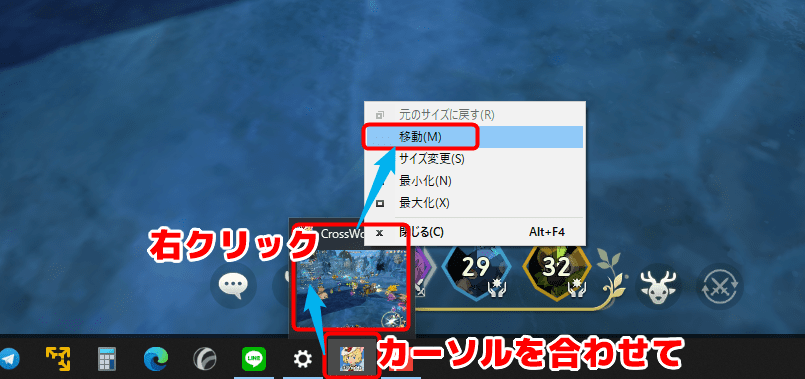
すると、マウスカーソルが十字の矢印になり、キーボードのカーソルキーでウインドウを移動できるようになります。
また、カーソルキーを1度でも押せば、マウスやタッチパネルでもウインドウを移動できます。
ウインドウの場所が分からない場合は、カーソルキーを1回押してからマウス・タッチパネルをぐるぐると回すと見つかりやすいです。
ちなみに、タスクバー上のウィンドウのサムネイルを右クリック →「サイズ変更」を押せば、キーボードの十字キーだけでウィンドウサイズの拡大・縮小もできます。
なんとなーく、デュアルディスプレイ環境などの特定環境で起こりやすい症状のような気がするので、みんなが体験する症状でもなさそうですが、万が一、こういう症状に遭遇した場合は、今回の方法を覚えておくと、作業途中のウインドウを復旧できて大変便利です。
なお、この方法は Windows 10 だけでなく、Windows XP / 7 / 8 / 8.1 やもっと古いバージョンの Windows からずっと使えた由緒正しい方法だったりします。
コメントを記入